audio OPEL MOKKA 2014 Priručnik za Infotainment (in Croatian)
[x] Cancel search | Manufacturer: OPEL, Model Year: 2014, Model line: MOKKA, Model: OPEL MOKKA 2014Pages: 231, PDF Size: 4.73 MB
Page 25 of 231
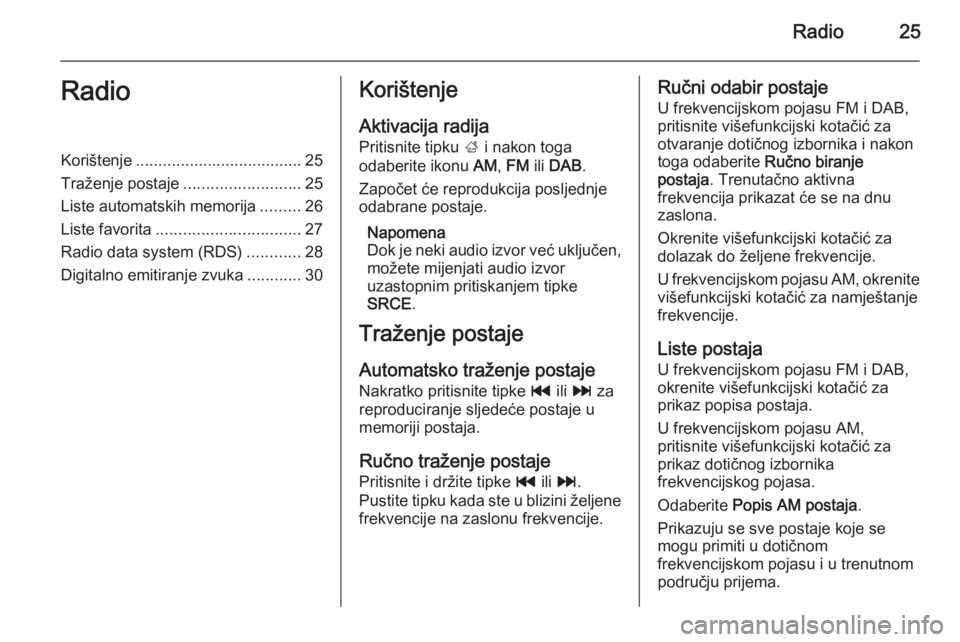
Radio25RadioKorištenje..................................... 25
Traženje postaje ..........................25
Liste automatskih memorija .........26
Liste favorita ................................ 27
Radio data system (RDS) ............28
Digitalno emitiranje zvuka ............30Korištenje
Aktivacija radija
Pritisnite tipku ; i nakon toga
odaberite ikonu AM, FM ili DAB .
Započet će reprodukcija posljednje odabrane postaje.
Napomena
Dok je neki audio izvor već uključen, možete mijenjati audio izvor
uzastopnim pritiskanjem tipke
SRCE .
Traženje postaje
Automatsko traženje postaje
Nakratko pritisnite tipke t ili v za
reproduciranje sljedeće postaje u memoriji postaja.
Ručno traženje postaje Pritisnite i držite tipke t ili v .
Pustite tipku kada ste u blizini željene
frekvencije na zaslonu frekvencije.Ručni odabir postaje
U frekvencijskom pojasu FM i DAB,
pritisnite višefunkcijski kotačić za
otvaranje dotičnog izbornika i nakon
toga odaberite Ručno biranje
postaja . Trenutačno aktivna
frekvencija prikazat će se na dnu
zaslona.
Okrenite višefunkcijski kotačić za
dolazak do željene frekvencije.
U frekvencijskom pojasu AM, okrenite višefunkcijski kotačić za namještanje
frekvencije.
Liste postaja U frekvencijskom pojasu FM i DAB,
okrenite višefunkcijski kotačić za
prikaz popisa postaja.
U frekvencijskom pojasu AM,
pritisnite višefunkcijski kotačić za prikaz dotičnog izbornika
frekvencijskog pojasa.
Odaberite Popis AM postaja .
Prikazuju se sve postaje koje se
mogu primiti u dotičnom
frekvencijskom pojasu i u trenutnom
području prijema.
Page 30 of 231
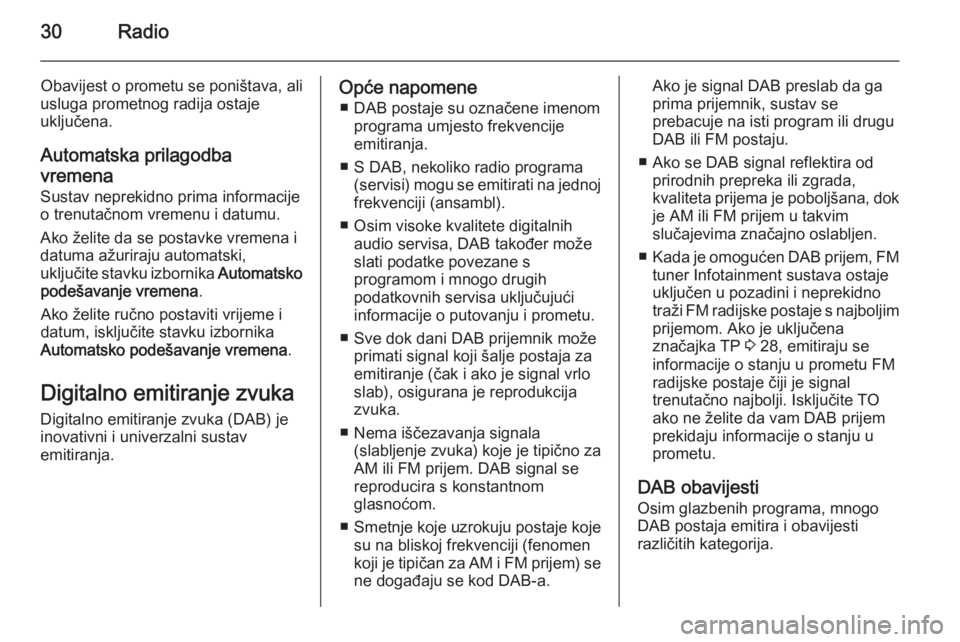
30Radio
Obavijest o prometu se poništava, ali
usluga prometnog radija ostaje
uključena.
Automatska prilagodba
vremena Sustav neprekidno prima informacije
o trenutačnom vremenu i datumu.
Ako želite da se postavke vremena i
datuma ažuriraju automatski,
uključite stavku izbornika Automatsko
podešavanje vremena .
Ako želite ručno postaviti vrijeme i
datum, isključite stavku izbornika
Automatsko podešavanje vremena .
Digitalno emitiranje zvuka Digitalno emitiranje zvuka (DAB) je
inovativni i univerzalni sustav
emitiranja.Opće napomene
■ DAB postaje su označene imenom programa umjesto frekvencije
emitiranja.
■ S DAB, nekoliko radio programa (servisi) mogu se emitirati na jednojfrekvenciji (ansambl).
■ Osim visoke kvalitete digitalnih audio servisa, DAB također može
slati podatke povezane s
programom i mnogo drugih
podatkovnih servisa uključujući
informacije o putovanju i prometu.
■ Sve dok dani DAB prijemnik može primati signal koji šalje postaja zaemitiranje (čak i ako je signal vrlo
slab), osigurana je reprodukcija
zvuka.
■ Nema iščezavanja signala (slabljenje zvuka) koje je tipično za
AM ili FM prijem. DAB signal se
reproducira s konstantnom
glasnoćom.
■ Smetnje koje uzrokuju postaje koje
su na bliskoj frekvenciji (fenomen
koji je tipičan za AM i FM prijem) se
ne događaju se kod DAB-a.Ako je signal DAB preslab da ga
prima prijemnik, sustav se
prebacuje na isti program ili drugu
DAB ili FM postaju.
■ Ako se DAB signal reflektira od prirodnih prepreka ili zgrada,
kvaliteta prijema je poboljšana, dok je AM ili FM prijem u takvim
slučajevima značajno oslabljen.
■ Kada je omogućen DAB prijem, FM
tuner Infotainment sustava ostaje uključen u pozadini i neprekidno
traži FM radijske postaje s najboljim prijemom. Ako je uključena
značajka TP 3 28, emitiraju se
informacije o stanju u prometu FM
radijske postaje čiji je signal
trenutačno najbolji. Isključite TO
ako ne želite da vam DAB prijem
prekidaju informacije o stanju u
prometu.
DAB obavijesti
Osim glazbenih programa, mnogo
DAB postaja emitira i obavijesti
različitih kategorija.
Page 32 of 231
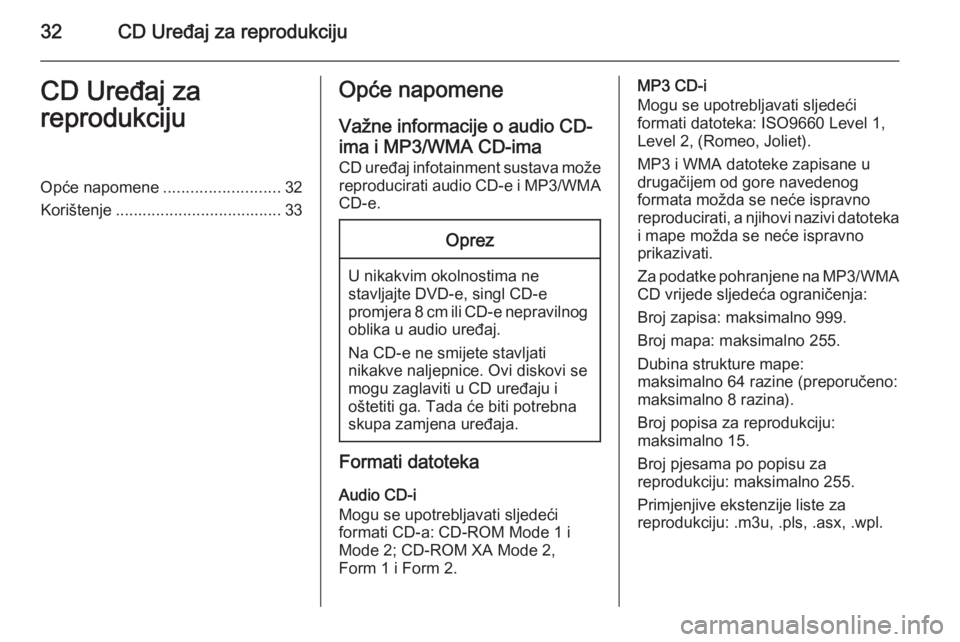
32CD Uređaj za reprodukcijuCD Uređaj za
reprodukcijuOpće napomene ..........................32
Korištenje ..................................... 33Opće napomene
Važne informacije o audio CD-ima i MP3/WMA CD-ima
CD uređaj infotainment sustava može reproducirati audio CD-e i MP3/WMA CD-e.Oprez
U nikakvim okolnostima ne
stavljajte DVD-e, singl CD-e
promjera 8 cm ili CD-e nepravilnog oblika u audio uređaj.
Na CD-e ne smijete stavljati
nikakve naljepnice. Ovi diskovi se
mogu zaglaviti u CD uređaju i
oštetiti ga. Tada će biti potrebna
skupa zamjena uređaja.
Formati datoteka
Audio CD-i
Mogu se upotrebljavati sljedeći
formati CD-a: CD-ROM Mode 1 i Mode 2; CD-ROM XA Mode 2,
Form 1 i Form 2.
MP3 CD-i
Mogu se upotrebljavati sljedeći
formati datoteka: ISO9660 Level 1,
Level 2, (Romeo, Joliet).
MP3 i WMA datoteke zapisane u
drugačijem od gore navedenog
formata možda se neće ispravno
reproducirati, a njihovi nazivi datoteka i mape možda se neće ispravno
prikazivati.
Za podatke pohranjene na MP3/WMA
CD vrijede sljedeća ograničenja:
Broj zapisa: maksimalno 999.
Broj mapa: maksimalno 255.
Dubina strukture mape:
maksimalno 64 razine (preporučeno:
maksimalno 8 razina).
Broj popisa za reprodukciju:
maksimalno 15.
Broj pjesama po popisu za
reprodukciju: maksimalno 255.
Primjenjive ekstenzije liste za
reprodukciju: .m3u, .pls, .asx, .wpl.
Page 33 of 231
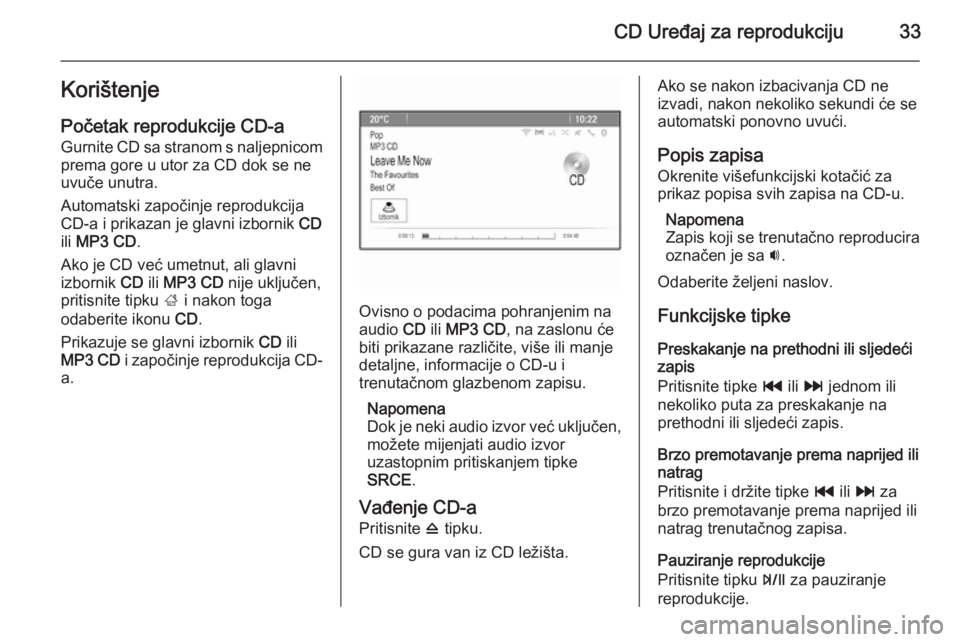
CD Uređaj za reprodukciju33Korištenje
Početak reprodukcije CD-a Gurnite CD sa stranom s naljepnicomprema gore u utor za CD dok se ne
uvuče unutra.
Automatski započinje reprodukcija
CD-a i prikazan je glavni izbornik CD
ili MP3 CD .
Ako je CD već umetnut, ali glavni
izbornik CD ili MP3 CD nije uključen,
pritisnite tipku ; i nakon toga
odaberite ikonu CD.
Prikazuje se glavni izbornik CD ili
MP3 CD i započinje reprodukcija CD-
a.
Ovisno o podacima pohranjenim na
audio CD ili MP3 CD , na zaslonu će
biti prikazane različite, više ili manje
detaljne, informacije o CD-u i
trenutačnom glazbenom zapisu.
Napomena
Dok je neki audio izvor već uključen,
možete mijenjati audio izvor
uzastopnim pritiskanjem tipke
SRCE .
Vađenje CD-a
Pritisnite d tipku.
CD se gura van iz CD ležišta.
Ako se nakon izbacivanja CD ne
izvadi, nakon nekoliko sekundi će se
automatski ponovno uvući.
Popis zapisa
Okrenite višefunkcijski kotačić za
prikaz popisa svih zapisa na CD-u.
Napomena
Zapis koji se trenutačno reproducira
označen je sa i.
Odaberite željeni naslov.
Funkcijske tipke Preskakanje na prethodni ili sljedeći
zapis
Pritisnite tipke t ili v jednom ili
nekoliko puta za preskakanje na prethodni ili sljedeći zapis.
Brzo premotavanje prema naprijed ili
natrag
Pritisnite i držite tipke t ili v za
brzo premotavanje prema naprijed ili
natrag trenutačnog zapisa.
Pauziranje reprodukcije
Pritisnite tipku T za pauziranje
reprodukcije.
Page 34 of 231
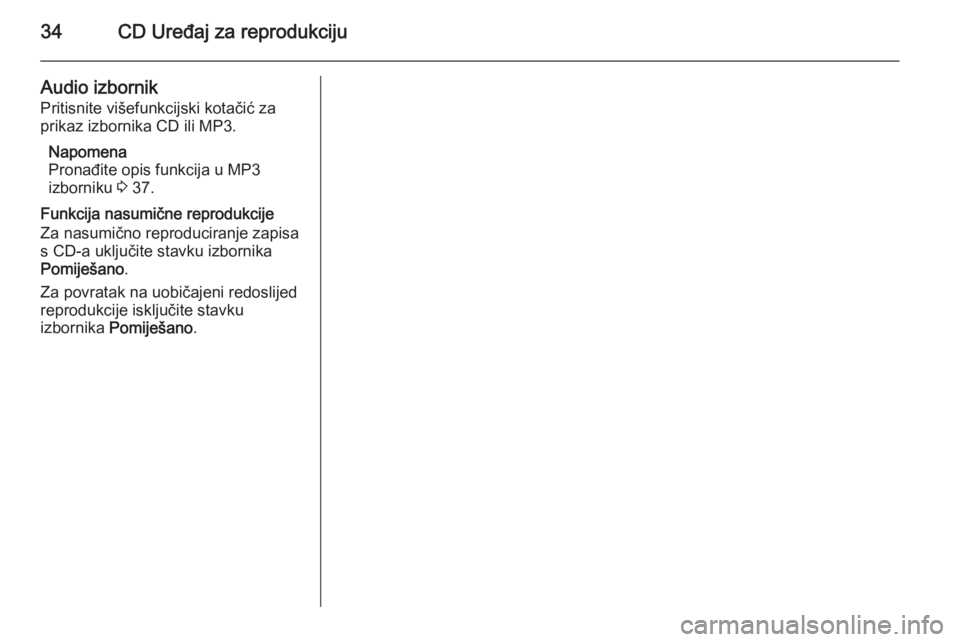
34CD Uređaj za reprodukciju
Audio izbornik
Pritisnite višefunkcijski kotačić za
prikaz izbornika CD ili MP3.
Napomena
Pronađite opis funkcija u MP3 izborniku 3 37.
Funkcija nasumične reprodukcije
Za nasumično reproduciranje zapisa
s CD-a uključite stavku izbornika
Pomiješano .
Za povratak na uobičajeni redoslijed
reprodukcije isključite stavku
izbornika Pomiješano .
Page 35 of 231
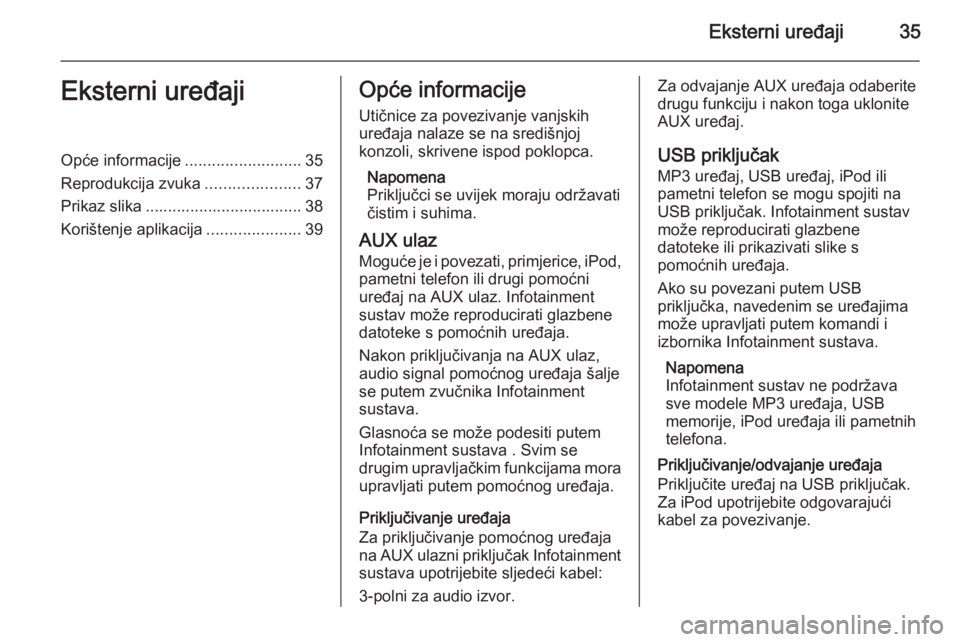
Eksterni uređaji35Eksterni uređajiOpće informacije..........................35
Reprodukcija zvuka .....................37
Prikaz slika ................................... 38
Korištenje aplikacija .....................39Opće informacije
Utičnice za povezivanje vanjskihuređaja nalaze se na središnjoj
konzoli, skrivene ispod poklopca.
Napomena
Priključci se uvijek moraju održavati čistim i suhima.
AUX ulaz Moguće je i povezati, primjerice, iPod,pametni telefon ili drugi pomoćni
uređaj na AUX ulaz. Infotainment
sustav može reproducirati glazbene
datoteke s pomoćnih uređaja.
Nakon priključivanja na AUX ulaz,
audio signal pomoćnog uređaja šalje
se putem zvučnika Infotainment
sustava.
Glasnoća se može podesiti putem
Infotainment sustava . Svim se
drugim upravljačkim funkcijama mora
upravljati putem pomoćnog uređaja.
Priključivanje uređaja
Za priključivanje pomoćnog uređaja
na AUX ulazni priključak Infotainment
sustava upotrijebite sljedeći kabel:
3-polni za audio izvor.Za odvajanje AUX uređaja odaberite
drugu funkciju i nakon toga uklonite
AUX uređaj.
USB priključak MP3 uređaj, USB uređaj, iPod ili
pametni telefon se mogu spojiti na
USB priključak. Infotainment sustav
može reproducirati glazbene
datoteke ili prikazivati slike s
pomoćnih uređaja.
Ako su povezani putem USB
priključka, navedenim se uređajima
može upravljati putem komandi i
izbornika Infotainment sustava.
Napomena
Infotainment sustav ne podržava
sve modele MP3 uređaja, USB
memorije, iPod uređaja ili pametnih
telefona.
Priključivanje/odvajanje uređaja
Priključite uređaj na USB priključak.
Za iPod upotrijebite odgovarajući
kabel za povezivanje.
Page 36 of 231
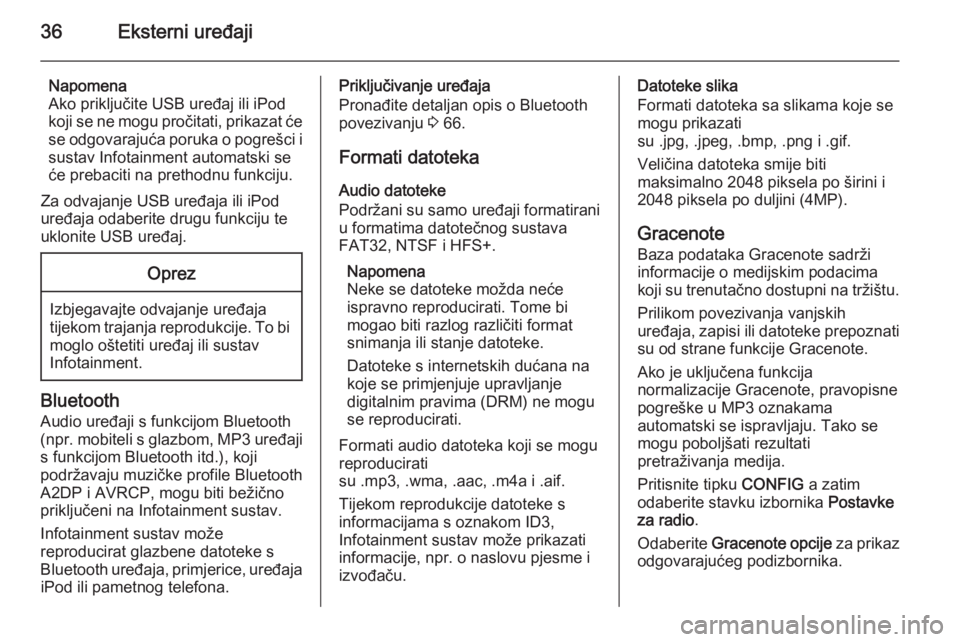
36Eksterni uređaji
Napomena
Ako priključite USB uređaj ili iPod
koji se ne mogu pročitati, prikazat će
se odgovarajuća poruka o pogrešci i sustav Infotainment automatski se
će prebaciti na prethodnu funkciju.
Za odvajanje USB uređaja ili iPod
uređaja odaberite drugu funkciju te
uklonite USB uređaj.Oprez
Izbjegavajte odvajanje uređaja tijekom trajanja reprodukcije. To bi moglo oštetiti uređaj ili sustav
Infotainment.
Bluetooth
Audio uređaji s funkcijom Bluetooth
(npr. mobiteli s glazbom, MP3 uređaji
s funkcijom Bluetooth itd.), koji
podržavaju muzičke profile Bluetooth
A2DP i AVRCP, mogu biti bežično
priključeni na Infotainment sustav.
Infotainment sustav može
reproducirat glazbene datoteke s
Bluetooth uređaja, primjerice, uređaja
iPod ili pametnog telefona.
Priključivanje uređaja
Pronađite detaljan opis o Bluetooth
povezivanju 3 66.
Formati datoteka
Audio datoteke
Podržani su samo uređaji formatirani
u formatima datotečnog sustava
FAT32, NTSF i HFS+.
Napomena
Neke se datoteke možda neće
ispravno reproducirati. Tome bi
mogao biti razlog različiti format snimanja ili stanje datoteke.
Datoteke s internetskih dućana na
koje se primjenjuje upravljanje
digitalnim pravima (DRM) ne mogu
se reproducirati.
Formati audio datoteka koji se mogu
reproducirati
su .mp3, .wma, .aac, .m4a i .aif.
Tijekom reprodukcije datoteke s
informacijama s oznakom ID3,
Infotainment sustav može prikazati
informacije, npr. o naslovu pjesme i
izvođaču.Datoteke slika
Formati datoteka sa slikama koje se mogu prikazati
su .jpg, .jpeg, .bmp, .png i .gif.
Veličina datoteka smije biti
maksimalno 2048 piksela po širini i 2048 piksela po duljini (4MP).
Gracenote Baza podataka Gracenote sadrži
informacije o medijskim podacima
koji su trenutačno dostupni na tržištu.
Prilikom povezivanja vanjskih
uređaja, zapisi ili datoteke prepoznati su od strane funkcije Gracenote.
Ako je uključena funkcija
normalizacije Gracenote, pravopisne
pogreške u MP3 oznakama
automatski se ispravljaju. Tako se
mogu poboljšati rezultati
pretraživanja medija.
Pritisnite tipku CONFIG a zatim
odaberite stavku izbornika Postavke
za radio .
Odaberite Gracenote opcije za prikaz
odgovarajućeg podizbornika.
Page 37 of 231
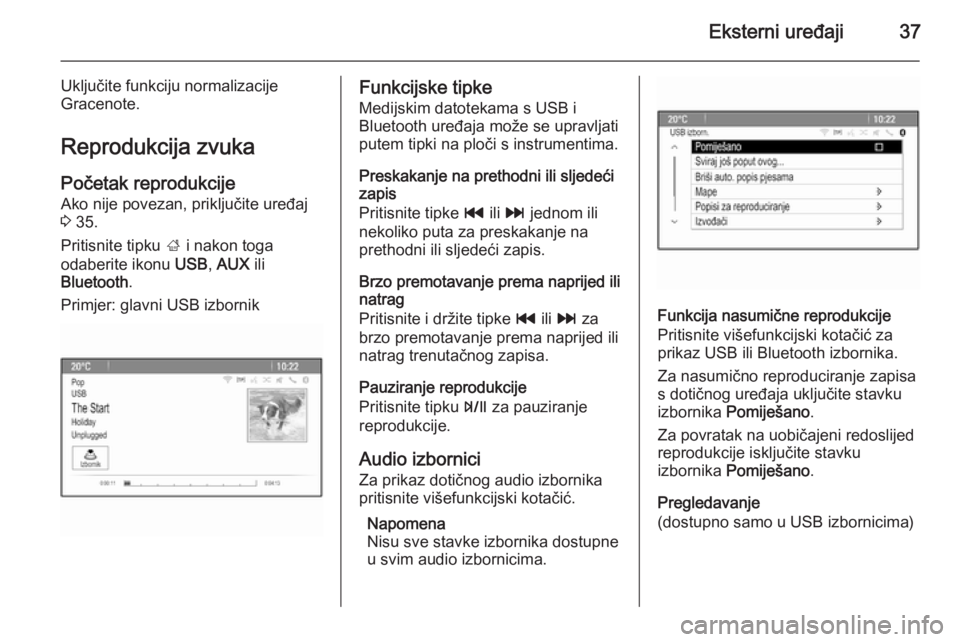
Eksterni uređaji37
Uključite funkciju normalizacije
Gracenote.
Reprodukcija zvuka
Početak reprodukcije Ako nije povezan, priključite uređaj
3 35.
Pritisnite tipku ; i nakon toga
odaberite ikonu USB, AUX ili
Bluetooth .
Primjer: glavni USB izbornikFunkcijske tipke
Medijskim datotekama s USB i
Bluetooth uređaja može se upravljati
putem tipki na ploči s instrumentima.
Preskakanje na prethodni ili sljedeći
zapis
Pritisnite tipke t ili v jednom ili
nekoliko puta za preskakanje na
prethodni ili sljedeći zapis.
Brzo premotavanje prema naprijed ili
natrag
Pritisnite i držite tipke t ili v za
brzo premotavanje prema naprijed ili natrag trenutačnog zapisa.
Pauziranje reprodukcije
Pritisnite tipku T za pauziranje
reprodukcije.
Audio izbornici
Za prikaz dotičnog audio izbornika
pritisnite višefunkcijski kotačić.
Napomena
Nisu sve stavke izbornika dostupne u svim audio izbornicima.
Funkcija nasumične reprodukcije
Pritisnite višefunkcijski kotačić za
prikaz USB ili Bluetooth izbornika.
Za nasumično reproduciranje zapisa
s dotičnog uređaja uključite stavku
izbornika Pomiješano .
Za povratak na uobičajeni redoslijed reprodukcije isključite stavku
izbornika Pomiješano .
Pregledavanje
(dostupno samo u USB izbornicima)
Page 38 of 231
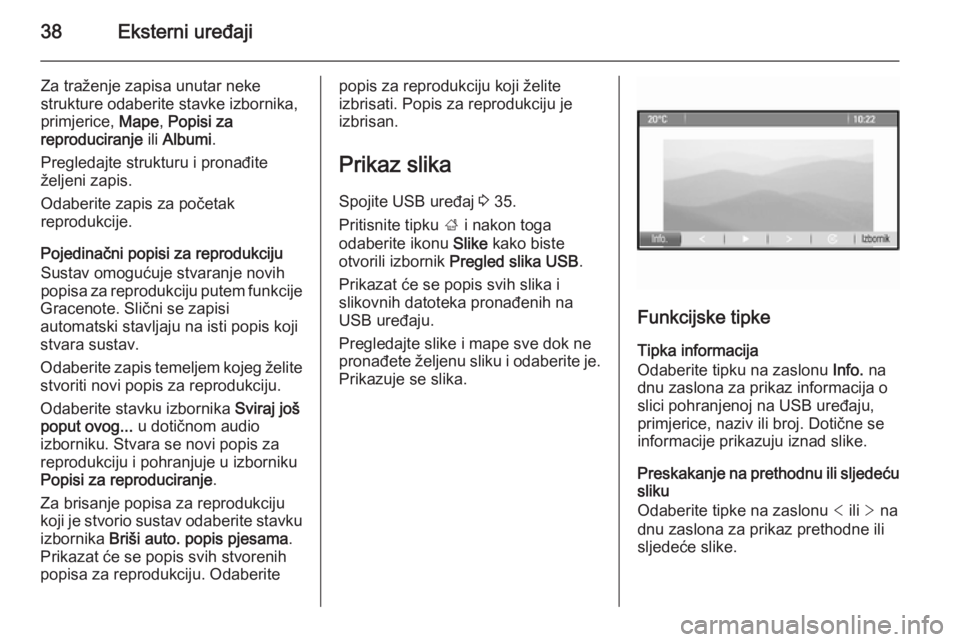
38Eksterni uređaji
Za traženje zapisa unutar neke
strukture odaberite stavke izbornika,
primjerice, Mape, Popisi za
reproduciranje ili Albumi .
Pregledajte strukturu i pronađite
željeni zapis.
Odaberite zapis za početak
reprodukcije.
Pojedinačni popisi za reprodukciju
Sustav omogućuje stvaranje novih
popisa za reprodukciju putem funkcije
Gracenote. Slični se zapisi
automatski stavljaju na isti popis koji
stvara sustav.
Odaberite zapis temeljem kojeg želite
stvoriti novi popis za reprodukciju.
Odaberite stavku izbornika Sviraj još
poput ovog... u dotičnom audio
izborniku. Stvara se novi popis za
reprodukciju i pohranjuje u izborniku
Popisi za reproduciranje .
Za brisanje popisa za reprodukciju koji je stvorio sustav odaberite stavku izbornika Briši auto. popis pjesama .
Prikazat će se popis svih stvorenih
popisa za reprodukciju. Odaberitepopis za reprodukciju koji želite
izbrisati. Popis za reprodukciju je
izbrisan.
Prikaz slika Spojite USB uređaj 3 35.
Pritisnite tipku ; i nakon toga
odaberite ikonu Slike kako biste
otvorili izbornik Pregled slika USB .
Prikazat će se popis svih slika i
slikovnih datoteka pronađenih na
USB uređaju.
Pregledajte slike i mape sve dok ne
pronađete željenu sliku i odaberite je. Prikazuje se slika.
Funkcijske tipke
Tipka informacija
Odaberite tipku na zaslonu Info. na
dnu zaslona za prikaz informacija o
slici pohranjenoj na USB uređaju,
primjerice, naziv ili broj. Dotične se
informacije prikazuju iznad slike.
Preskakanje na prethodnu ili sljedeću
sliku
Odaberite tipke na zaslonu < ili > na
dnu zaslona za prikaz prethodne ili
sljedeće slike.
Page 43 of 231
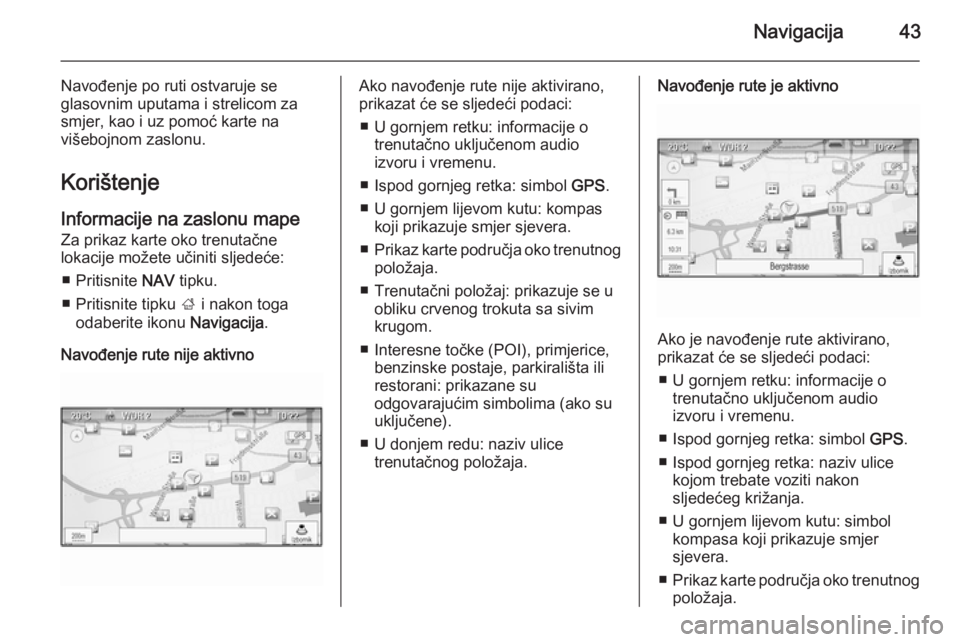
Navigacija43
Navođenje po ruti ostvaruje se
glasovnim uputama i strelicom za
smjer, kao i uz pomoć karte na
višebojnom zaslonu.
Korištenje
Informacije na zaslonu mape
Za prikaz karte oko trenutačne
lokacije možete učiniti sljedeće:
■ Pritisnite NAV tipku.
■ Pritisnite tipku ; i nakon toga
odaberite ikonu Navigacija.
Navođenje rute nije aktivnoAko navođenje rute nije aktivirano,
prikazat će se sljedeći podaci:
■ U gornjem retku: informacije o trenutačno uključenom audio
izvoru i vremenu.
■ Ispod gornjeg retka: simbol GPS.
■ U gornjem lijevom kutu: kompas koji prikazuje smjer sjevera.
■ Prikaz karte područja oko trenutnog
položaja.
■ Trenutačni položaj: prikazuje se u obliku crvenog trokuta sa sivim
krugom.
■ Interesne točke (POI), primjerice, benzinske postaje, parkirališta ilirestorani: prikazane su
odgovarajućim simbolima (ako su
uključene).
■ U donjem redu: naziv ulice trenutačnog položaja.Navođenje rute je aktivno
Ako je navođenje rute aktivirano,
prikazat će se sljedeći podaci:
■ U gornjem retku: informacije o trenutačno uključenom audio
izvoru i vremenu.
■ Ispod gornjeg retka: simbol GPS.
■ Ispod gornjeg retka: naziv ulice kojom trebate voziti nakon
sljedećeg križanja.
■ U gornjem lijevom kutu: simbol kompasa koji prikazuje smjer
sjevera.
■ Prikaz karte područja oko trenutnog
položaja.